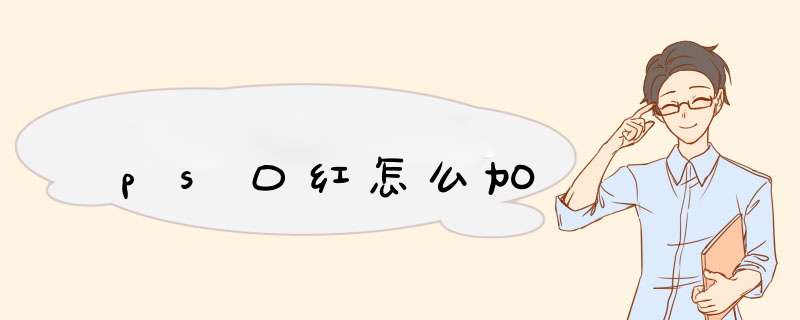
打开PS软件按AIt+ctrl+shift+O导入,按ctrl+j复制一层。用钢笔工具把人物的嘴选住,按ctrl+回车键载入选区,按ctrl+DeIete的键填充颜色为红色,把不透明度调小,按ctrl+D取消蚂蚁线,按ctrl+shift+S保存,保存为jpg格式,确定,最优、确定就可以了!
调整口红的颜色,和调整图像中任何部位的方法都是一样的:
1、图像--调整--色相饱和度。
2、图像--调整--色彩平衡。
3、图像--调整--曲线。
4、图像--调整--亮度对比度。
PS画口红方法二:选区+上色
1按CTRL+J复制背景图层。
2用钢笔工具或者多边形套索工具将人物的嘴唇部位勾勒出来,形成一个选区。
3按下shift+F6键,打开羽化对话框,将羽化半径设为5个像素(参考值)。羽化的目的是使其边缘过渡自然平滑。
4按快捷键CTRL+U,打开色相/饱和度,根据需要改变色相值和饱和度。
5修饰:选择工具栏上面的橡皮擦工具,将流量和不透明度的值设为一个较小值,擦拭嘴唇的边缘,让边缘的颜色变淡一些。
打开PS软件按AIt+ctrl+shift+O导入,按ctrl+j复制一层。点图层下面新建图层,用钢笔工具把人物的嘴唇边缘选住,按ctrl+回车键载入选区,按ctrl+DeIete填充需要的颜色,把不透明度调小就可以了,按ctrl+shift+S保存,保存为jpg格式,确定,最优、确定就可以了!
1、打开人物嘴唇,新建空白图层,如图所示。
2、用“钢笔工具”在空白图层处把嘴巴部位扣起来,如图所示。
3、填充红颜色,如图所示。
4、在右边的混合模式中选择“滤色”,如图所示。
5、用“画笔工具”在嘴唇部位慢慢画出来,注意控制好画笔的流量和不透明度。
6、下一步要柔化边缘,选择“高斯模糊”,调节好参数。
7、打开“色相/饱和度”,适当调节色相拉杆,找到适当的唇色。
8、最后降低一下图层的“不透明度”。
9、最后效果看看,如下图所示。
用ps给人物涂口红的方法是:
1、新建图层。
2、使用画笔工具,画笔大小要小于嘴唇的百度,硬度为0,颜色自选。
3、在嘴唇位置涂上红色,注意的是,涂的位置要小于嘴唇。
4、滤镜--模糊--高斯模糊。
5、调整图层不透明度。
欢迎分享,转载请注明来源:品搜搜测评网

 微信扫一扫
微信扫一扫
 支付宝扫一扫
支付宝扫一扫
